Activați Mouse ClickLock în Windows 10
Activați Mouse ClickLock în Windows 10
ClickLock este o caracteristică specială a Windows care permite blocarea butonului principal al mouse-ului (de obicei stânga) după un singur clic. Prin activarea acestei opțiuni, puteți selecta un text sau trage un obiect fără a ține apăsat butonul stâng al mouse-ului.
Publicitate
Pentru a dezactiva modul ClickLock, apăsați din nou butonul din stânga (primar) al mouse-ului.
Notă: În Mouse Properties, puteți schimba butoanele mouse-ului, astfel încât butonul din dreapta va deveni butonul principal, iar butonul din stânga va fi folosit pentru a deschide meniurile contextuale.
Puteți personaliza opțiunile pentru ClickLock pentru a modifica cât timp trebuie să țineți apăsat butonul principal al mouse-ului înainte ca clicul să fie „blocat”. Să vedem cum se poate face.
Pentru a activa Mouse Click Lock în Windows 10,
- Deschide Setări aplicația.
- Navigați la Dispozitive \ Mouse.
- În dreapta, faceți clic pe Setări avansate pentru mouse legătură.

- În Proprietățile mouse-ului dialog, comutați la Butoane fila. Ar trebui să se deschidă implicit.

- Activați (bifați) opțiunea Activați ClickLock sub secțiunea corespunzătoare.
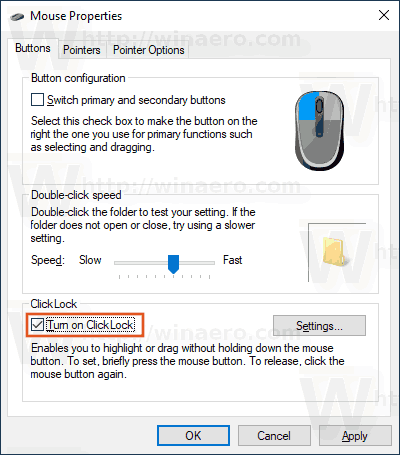
- Pentru a seta cât timp trebuie să țineți apăsat butonul principal al mouse-ului înainte ca clicul să fie blocat, faceți clic pe butonul Setări.
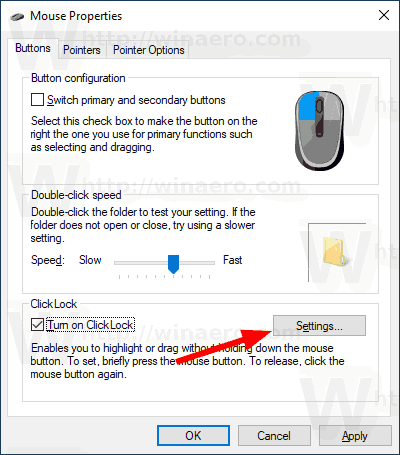
- În dialogul următor, ajustați poziția glisorului pentru a modifica timpul de expirare a butonului ClickLock. Poate fi setat la o valoare de la 200 la 2200 milisecunde. Timpul implicit este de 1200 milisecunde.
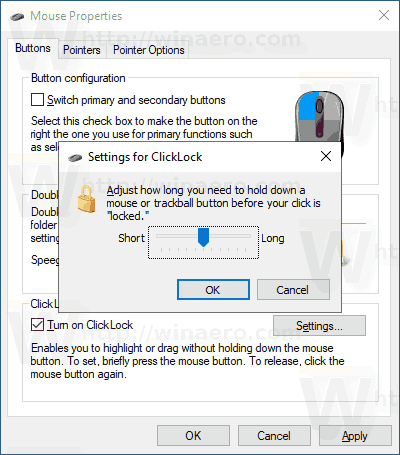
- Puteți dezactiva Faceți clic pe Blocare opțiunea mai târziu prin dezactivarea opțiunii din Proprietățile mouse-ului dialog.
Esti gata. Alternativ, puteți activa sau dezactiva Faceți clic pe Blocare opțiunea și ajustați timpul de expirare a butonului cu o modificare a Registrului.
Configurați opțiunea ClickLock cu o modificare a registrului
- Deschide Aplicația Registry Editor.
- Navigați la următoarea ramură:
HKEY_CURRENT_USER\Panou de control\Desktop. Vedeți cum să accesați o cheie de registry cu un singur clic. - În panoul din dreapta al ramurii Desktop, modificați sau creați o nouă valoare DWORD pe 32 de biți Faceți clic peLockTime. Notă: chiar dacă sunteți rulează Windows pe 64 de biți trebuie să creați în continuare o valoare DWORD pe 32 de biți.
- Selectați Zecimal în dialogul de editare a valorii și introduceți o valoare între 200-2200 milisecunde pentru a seta expirarea butonului ClickLock pentru butonul principal al mouse-ului.
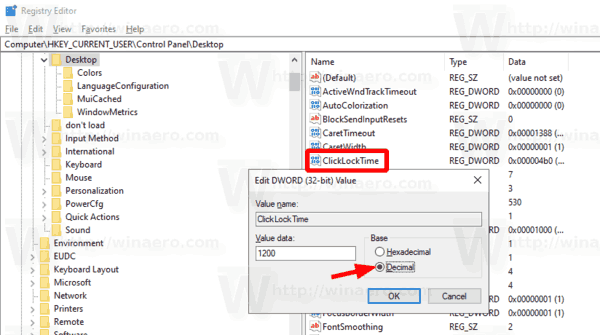
- Valoarea implicită este 1200 milisecunde.
- Pentru ca modificările efectuate prin modificarea Registrului să intre în vigoare, trebuie să faceți acest lucru Sign out și conectați-vă la contul dvs. de utilizator.
Asta e.
Articole similare:
- Schimbați viteza de derulare a mouse-ului în Windows 10
- Schimbați culoarea indicatorului mouse-ului în Windows 10
- Dezactivați touchpad-ul când mouse-ul este conectat în Windows 10
- Cum să activați traseele indicatorului mouse-ului în Windows 10
- Aplicați Lumina de noapte la cursorul mouse-ului în Windows 10


